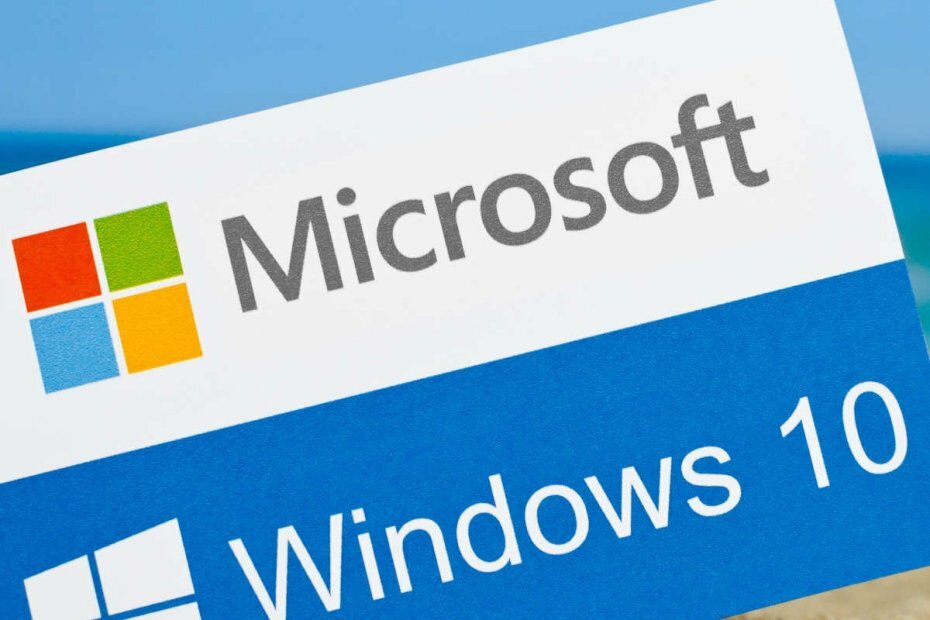このソフトウェアは、一般的なコンピューターエラーを修復し、ファイルの損失、マルウェア、ハードウェア障害からユーザーを保護し、最大のパフォーマンスを得るためにPCを最適化します。 3つの簡単なステップでPCの問題を修正し、ウイルスを今すぐ削除します。
- RestoroPC修復ツールをダウンロードする 特許技術が付属しています(特許が利用可能 ここに).
- クリック スキャン開始 PCの問題を引き起こしている可能性のあるWindowsの問題を見つけるため。
- クリック 全て直す コンピュータのセキュリティとパフォーマンスに影響を与える問題を修正する
- Restoroはによってダウンロードされました 0 今月の読者。
MicrosoftのSurfacePro 4は、MacBookを含むライバルの中で、最も薄く、最も軽く、最も速く、最も強力なデバイスの1つとして宣伝されています。
このデバイスは、人間工学に基づいたカバーと指紋リーダーだけでなく、シリーズの以前のSurface Proデバイスよりも30%強力な12.3インチのPixelSenseディスプレイも備えています。
その素晴らしい機能、美しいビルド、素晴らしいディスプレイにもかかわらず、Surface Pro4は いくつかの問題 画面のちらつきや振動などの使用法で 前回の記事で報告しました.
この記事では、画面の振動の問題を解決するために、Surface Pro4デバイスを起動して実行するために使用できるいくつかのソリューションの概要を説明します。
画面の振動の問題がどこから発生しているのかを理解するために、2つの主な既知の症状を次に示します。
- 画面上の断続的な「ファントム」タッチ入力。これにより、マシンで実行されているアプリケーションが中断したり、デバイスのユーザビリティに影響を与えたり、妨害したりする可能性があります。
- ランダムな画面タッチがほとんどなく、正しく機能していると、プロセスが繰り返されます
Surface Pro 4デバイスで上記の2つの症状が発生した場合、完全に修正しない場合でも、状況を管理する方法はいくつかあります。
ただし、この問題は、マシンの物理的損傷、インストールされているソフトウェアの種類、または近くのソースからの電磁干渉などの3つの原因によって引き起こされる場合があります。
したがって、これらの解決策の一部が機能しない場合は、問題を引き起こす可能性のあるこれらおよびその他の考えられる外部要因を確認する必要があります。
Surface Pro 4ラップトップの画面の振動は、主にデバイスのタッチスクリーンのキャリブレーションに影響を与える問題が原因で発生します。 問題を解決する方法は次のとおりです。
Surface Pro4の画面の振動を修正する方法
- まだ保証期間中の場合は交換をリクエストする
- 2ボタンリセットを実行します
- Microsoftの修正プログラムをダウンロードする
解決策1:Surface Pro4デバイスの保証を確認する
最近SurfacePro 4デバイスを入手し、まだ保証期間中(米国)の場合は、Microsoftの実店舗にアクセスして交換をリクエストしてください。 Microsoft Storeにいる間に、検査と交換のセットアップをリクエストすることもできます。
解決策2:2ボタンリセット
このソリューションを使用して、Surface Pro4デバイスの画面の振動の問題を解決する方法は次のとおりです。
- 右からスワイプ
- [設定]をタップまたはクリックします
- [電源]をクリックします
- [シャットダウン]をクリックしてデバイスの電源を切ります(これを行うには、電源ボタンを30秒間押し続けることもできます)
- デバイスの電源がオフになったら、音量を上げるボタンと電源ボタンを同時に15秒間押し続けてから、両方を同時に離します。 これにより、画面にSurfaceデバイスのロゴが点滅する場合がありますが、15秒以上押し続けてください
- 2つのボタンを離したら、デバイスに約10秒待ちます
- 電源ボタンを押して放し、デバイスの電源を入れます
それでも問題が解決しない場合は、解決策3に進んでください。
解決策3:Surface Pro4デバイスの修正プログラム
システムスキャンを実行して、潜在的なエラーを発見します

Restoroをダウンロード
PC修復ツール

クリック スキャン開始 Windowsの問題を見つけるために。

クリック 全て直す 特許技術の問題を修正するため。
Restoro修復ツールを使用してPCスキャンを実行し、セキュリティの問題と速度低下の原因となるエラーを見つけます。 スキャンが完了した後、修復プロセスにより、破損したファイルが新しいWindowsファイルおよびコンポーネントに置き換えられます。
Microsoftは、画面の振動の問題を修正することを目的としたサポートされている修正プログラムを利用しているため、このソリューションは、同じ問題が発生しているSurface Pro4デバイスに適用されます。
ホットフィックスが利用可能かどうかを判断するには、「修正プログラムのダウンロードが可能' セクション。 表示されない場合は、 マイクロソフトのカスタマーサービスとサポート ホットフィックスの入手リクエストを送信すると、返信があります。
注意:ダウンロードページの製品名がSurface Pro 3と表示されていることがわかりますが、データベースの制限により誤って入力されています。 ただし、特定の修正プログラムに適用できる製品は、Surface Pro4とSurfaceBookの両方です。
タッチキャリブレーションツールが提供されており、キャリブレーション情報をデバイスのタッチファームウェアに保存して、デバイスのイメージを再作成したり、ツールの実行後にWindowsを再インストールしたりできます。
このツールを使用するには、次のものが適切に配置されていることを確認してください。
- デバイスには、デバイスが実行されている少なくとも25%のバッテリー電力があります
- デバイスの画面は、蛍光灯やその他の明るい照明から離れています。
- デバイスへの電源が切断されています
- デバイスには最新のファームウェアとWindowsドライバーの更新があります
- USBポートに接続されているデバイスはありません
これらの要件を満たしたら、ツールをインストールして実行できます。
タッチキャリブレーションツールをインストールして実行するには、次の手順に従いますが、このプロセスの進行中は画面に触れないでください。
- ホットフィックス3165497をダウンロード
- ダウンロードが完了したら、修正プログラムを実行します
- 選択したフォルダにファイルを抽出します
- フォルダから、CalibG4.exeファイルを見つけます
- CalibG4.exeファイルを実行します
完了すると、ツールは「PASS」ステータスを表示し、キャリブレーションが完了するまで2分かかります。
注意: タッチキャリブレーションツールの実行中にデバイスがフリーズしたり、クラッシュしたり、ツールがキャリブレーションを完了しなかったりした場合は、次の手順を実行します。
- 電源ボタンを約30秒間押して、デバイスの電源を切ります
- デバイスの電源を入れます
- CalibG4.exeを再度実行します
上記の解決策のいずれも機能しなかった場合は、 Microsoftサポートに連絡する その他のオプションについては。
以下のコメントセクションを使用して、どのソリューションが効果的かをお知らせください。
チェックアウトする関連記事:
- 最新のSurfacePro 4アップデートは、WindowsHelloカメラの問題を修正します
- 修正:Surface Pro4の画面調光の問題
- 修正:Surface Pro4がスリープから復帰しない
 まだ問題がありますか?このツールでそれらを修正します:
まだ問題がありますか?このツールでそれらを修正します:
- このPC修復ツールをダウンロードする TrustPilot.comで素晴らしいと評価されました (ダウンロードはこのページから始まります)。
- クリック スキャン開始 PCの問題を引き起こしている可能性のあるWindowsの問題を見つけるため。
- クリック 全て直す 特許技術の問題を修正する (読者限定割引)。
Restoroはによってダウンロードされました 0 今月の読者。